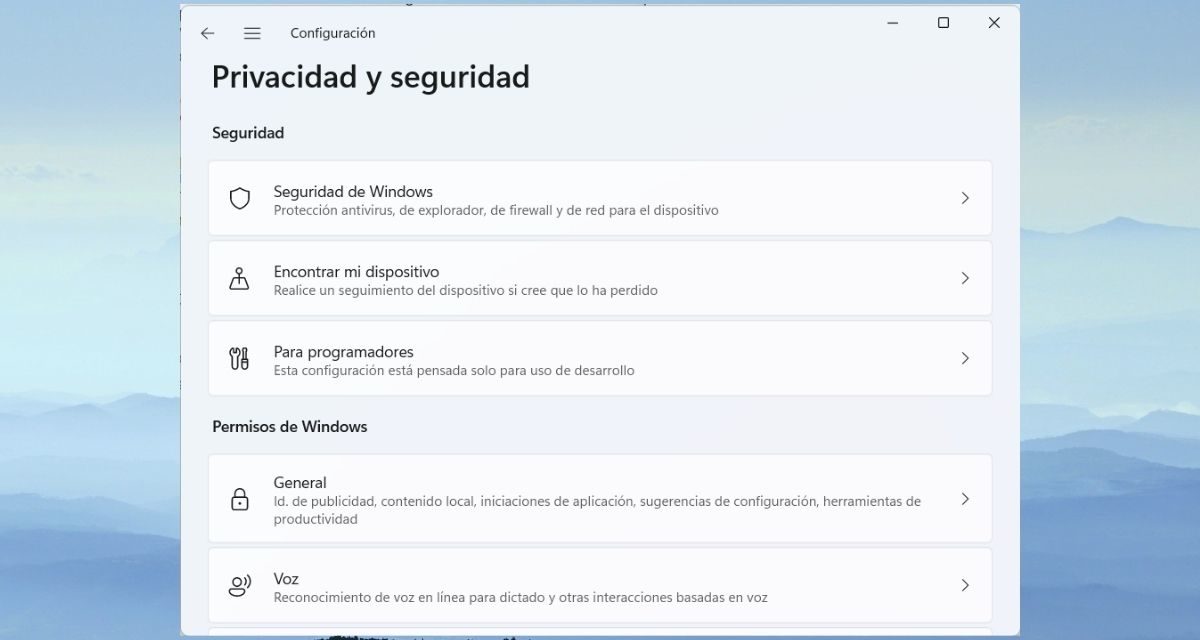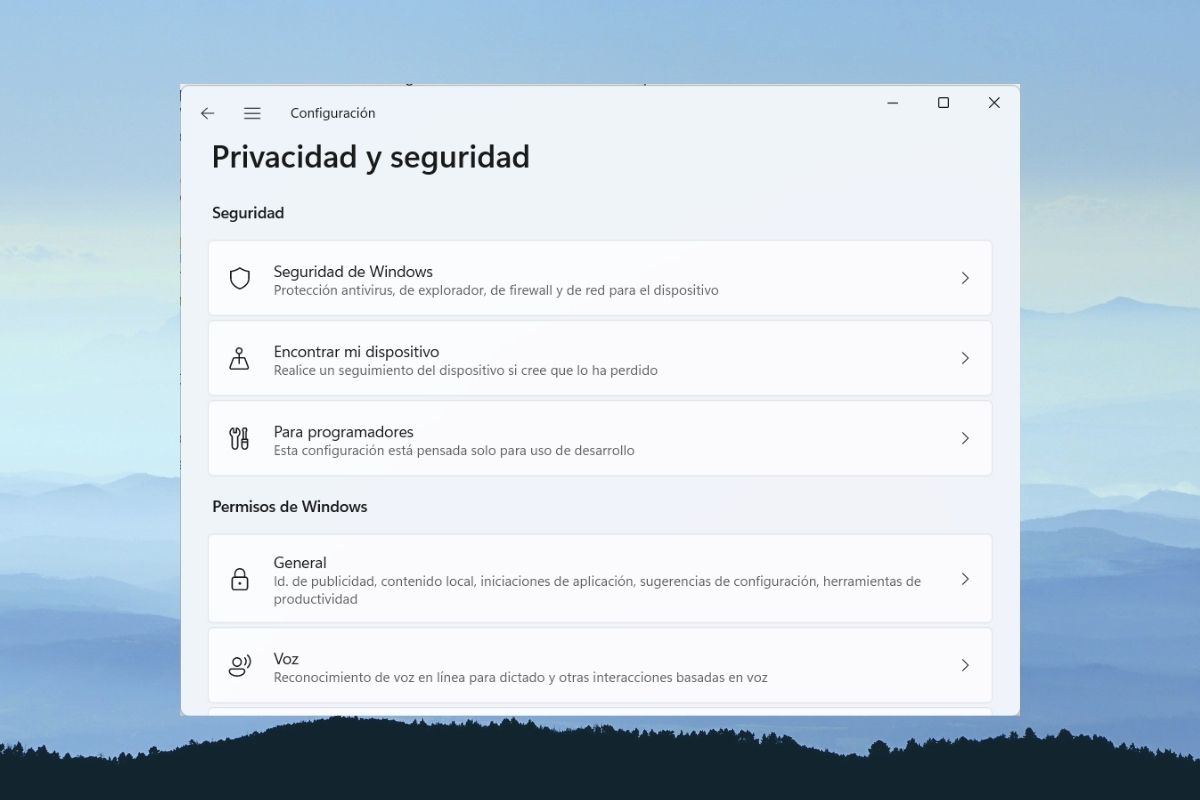
En este artículo vamos a explicarte cómo proteger tu anonimato con Windows 11 gracias a los ajustes del sistema. Además, te damos algunos consejos que te permitirán mejorar tu privacidad al emplear el nuevo sistema operativo de Microsoft. En cualquier caso, si te preocupa este asunto, aquí tienes todas las claves para limitar la información que Microsoft (y otras compañías) conoce sobre ti gracias a Windows 11.
Antes de continuar debes recordar que, en ocasiones, la privacidad está reñida con las funcionalidades. De esta manera, es posible que al modificar alguno de los parámetros que te proponemos en este artículo pierdas características de Windows 11. Por ejemplo, en el momento en el que le pidas al sistema que deje de mostrar publicidad personalizada, los anuncios que verás se adaptarán menos a tus necesidades.
Aviso: En este artículo hablamos de muchas de las configuraciones que debes modificar si deseas mejorar la privacidad al utilizar Windows 11. Sin embargo, también te contamos cómo proteger tu anonimato en el navegador y en otras aplicaciones que son populares. Estos trucos te servirán de igual manera si usas estos programas en otros sistemas operativos
Los mejores trucos para aumentar la privacidad en Windows 11
En los siguientes apartados repasamos los mejores consejos y métodos para mantener la privacidad a salvo en la nueva actualización de Windows. Todos ellos se encuentran en el apartado Privacidad y seguridad de la aplicación de ajustes.
Ajustes generales de privacidad
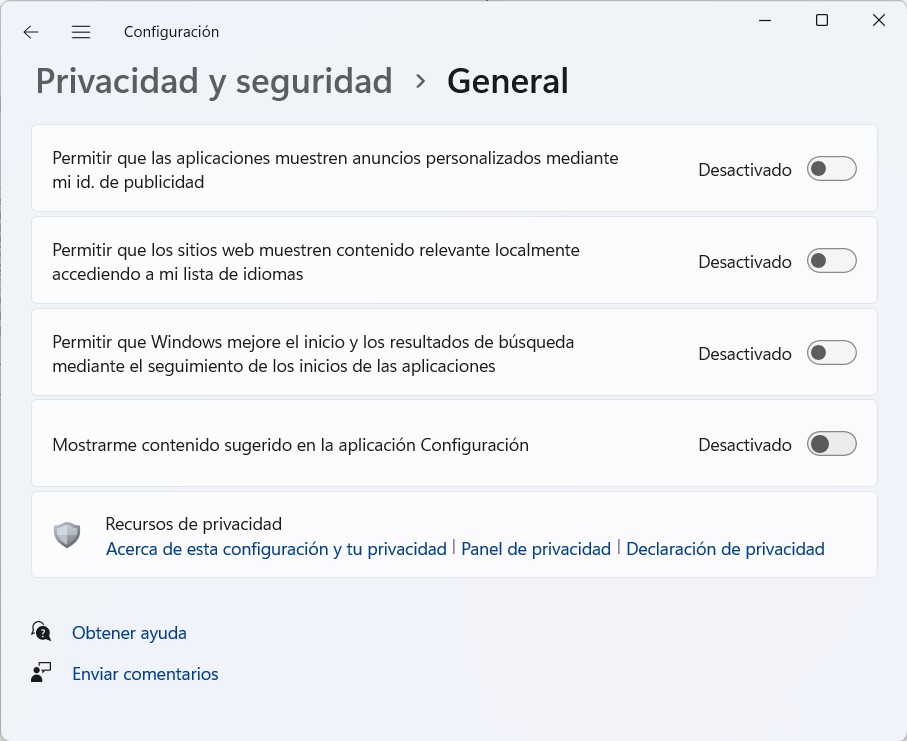
En el apartado General de la sección Privacidad y seguridad es posible desactivar los siguientes ajustes:
- Permitir que las aplicaciones muestran anuncios personalizados mediante mi ID de publicidad.
- Permitir que los sitios web muestren contenido relevante localmente accediendo a mi lista de idiomas.
- Permitir que Windows mejore el inicio y los resultados de búsqueda mediante el seguimiento de los inicios de las aplicaciones.
- Mostrarme contenido sugerido en la aplicación Configuración.
Desactivar estas cuatro opciones es un buen comienzo para proteger tu anonimato con Windows 11.
Opciones de voz y entrada manuscrita
Otro de los ajustes que te aconsejamos modificar son aquellos que se encuentran en Privacidad y seguridad, en los apartados Voz y Personalización de entrada manuscrita. En ambos verás dos controles que debes desactivar para impedir que Microsoft analice estos aspectos tan personales y los use para mejorar sus productos.
Comentarios y diagnósticos
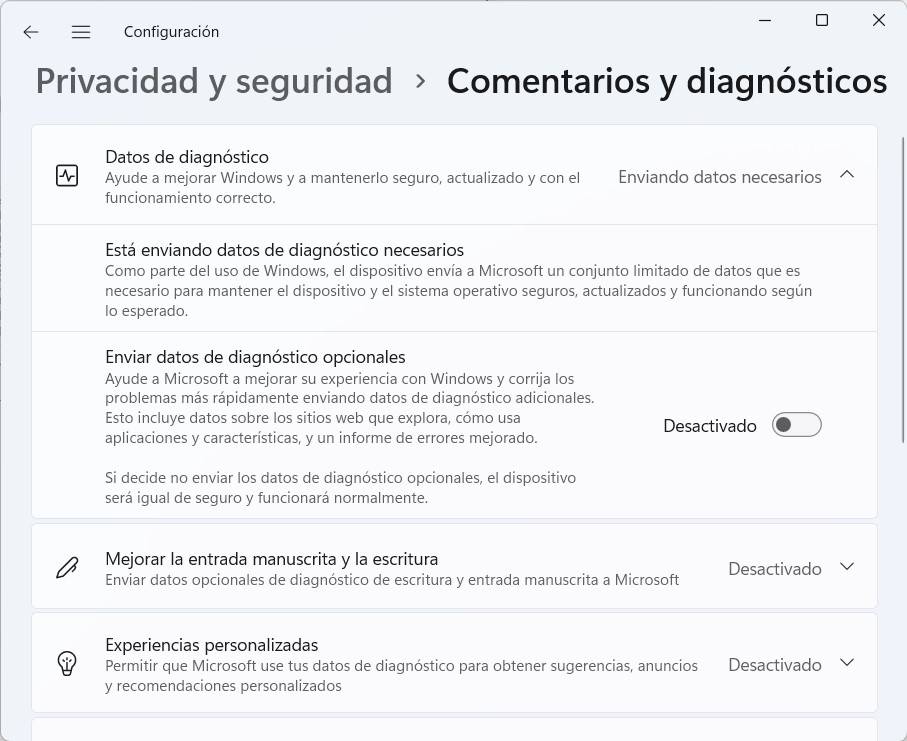
Llegamos a uno de los apartados donde más opciones deberás dar de baja. Aquí te encontrarás con la función para desactivar el envío de datos de diagnóstico opciones, la mejora de entrada manuscrita y la escritura o las experiencias personalizadas. Todas y cada una de los parámetros que aparecen aquí son opcionales y no afectan sustancialmente al uso de Windows 11. Por eso, no hay problema si las desactivas.
Historial de actividades
Según la documentación de privacidad de Microsoft, el historial de actividades incluye lo siguiente: “Un seguimiento de sus acciones en el dispositivo, como las aplicaciones y los servicios que usa, los archivos que abre y los sitios web que visita”. Y la compañía sigue explicando que si no se ha iniciado sesión con una cuenta de Microsoft, esta información se almacena localmente. Pero en el caso contrario, sí se envía a sus servidores. Todos estos datos son realmente detallados y, por eso, si lo que buscas es mejorar tu privacidad, te recomendamos que la desactives. Ah, y siempre que sea posible, utiliza una cuenta local en Windows 11.
Otras opciones de privacidad
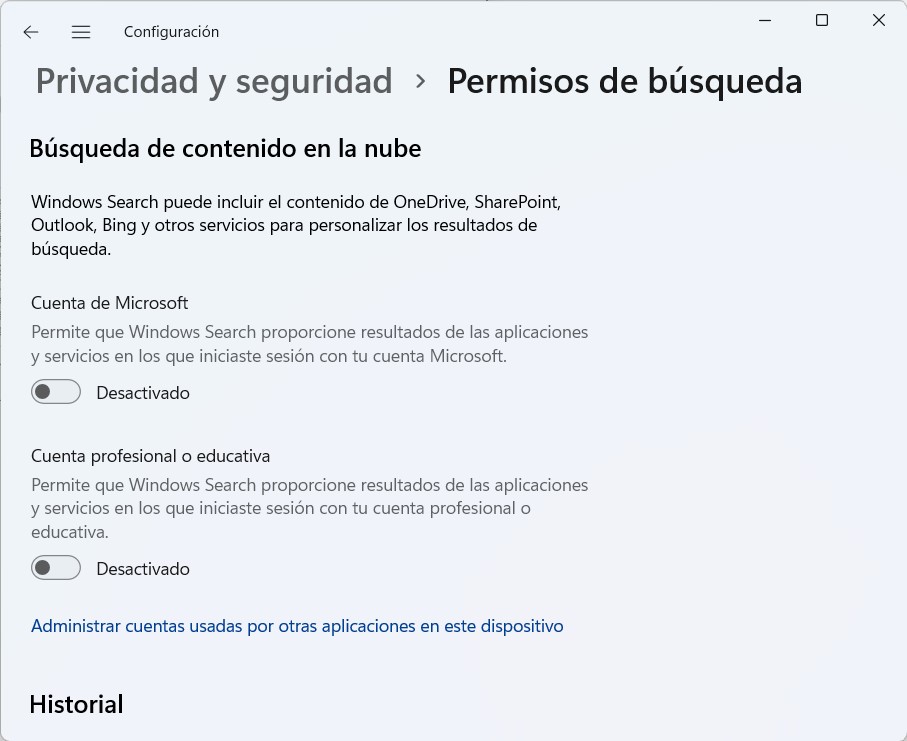
El resto de las opciones de privacidad de Windows 11 están relacionadas con el contenido de la búsqueda, los permisos para que esta función sea efectiva y el historial de las consultas. Todas estas opciones están ubicadas en los apartados Permisos de búsqueda y Buscando en Windows.
Cuidado con el navegador que usas
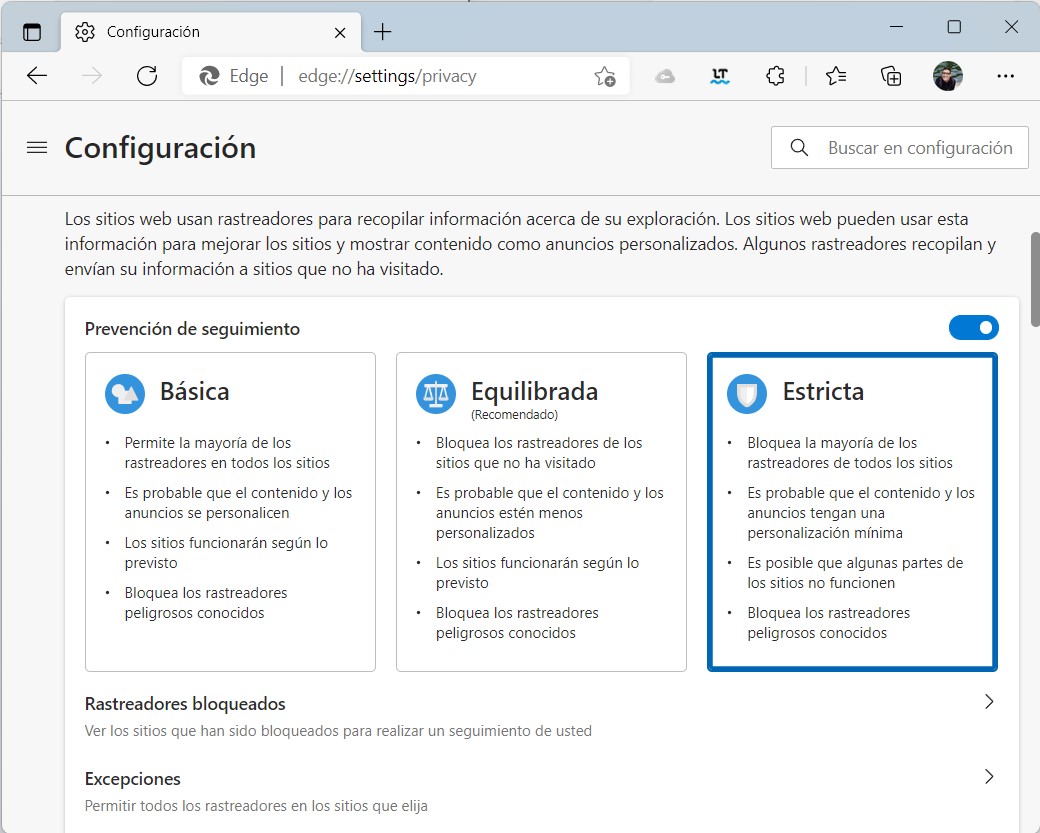
Si de verdad te preocupa la privacidad, es mejor que no dejes expuesta tu navegación a ciertas compañías. Microsoft Edge y Google Chrome no son los navegadores más recomendables cuando se trata de mantener a salvo tu anonimato. Lo mejor es que descargues e instales Mozilla Firefox o Brave, por poner solo algunos ejemplos. Pero si por algún motivo te ves atado a cualquier de los navegadores antes citados, entonces te recomendamos que actives las siguientes funciones:
- Activa la prevención de seguimiento. Los navegadores modernos cuentan con un sistema que previene el seguimiento por parte de los sitios web. Bloquean la mayoría de las cookies de terceros y previenen el cruce de información entre sitios web.
- Utiliza el navegador sin una cuenta activa. Si vinculas una cuenta de Google o de Microsoft a alguno de los navegadores, todo lo que hagas dentro del navegador quedará enlazado a tu perfil. Una buena manera de evitar esto usar el navegador con la sincronización desactivada.
- Desactiva el envío de datos de diagnóstico opcionales. La mayoría de los navegadores permiten deshabilitar el envío de información para mejorar el producto.
- Instala extensiones centradas en la privacidad. Si el explorador que has elegido no cuenta con las herramientas necesarias para bloquear el rastreo, siempre puedes recurrir a ciertas extensiones que se encarguen de hacerlo.
Como ves, tan solo dedicando algo de tiempo a configurar el navegador es posible disfrutar de mayor anonimato al navegar por Internet. Si te interesa mejorar la privacidad y la seguridad cuando consultas información en la red, echa un vistazo al siguiente artículo.
Desinstala todas las aplicaciones que no utilices
Este es otro consejo realmente necesario que debemos darte para ayudarte a mejorar tu anonimato. Una gran parte de las aplicaciones cuentan con sistema de telemetría que recopilar información sobre ti. Lo mejor que puedes hacer es desinstalar todos aquellos programas que no uses. Así evitarás que se ejecuten en segundo plano y, además de poner en riesgo tu privacidad, mermen el rendimiento del equipo.